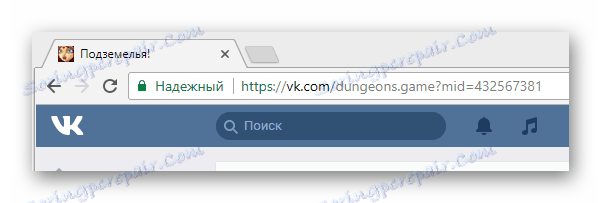Zašto igra ne učitava VKontakte
Mnogi aktivni korisnici društvene mreže VKontakte često susreću probleme s preuzimanjem aplikacije na web mjestu. U okviru ovog članka detaljno ćemo razgovarati o uzrocima takvih problema i dati neke preporuke o tome kako normalizirati proces preuzimanja igara.
sadržaj
Nemojte učitavati igre VC
Prije svega, potrebno je rezervirati činjenicu da u ovom članku nećemo dodirivati probleme koji se izravno odnose na pogreške koje nastaju pri izradi aplikacija na ugrađenom VKontakte mjestu. Istodobno, ako naiđete na takve probleme ili ne možete riješiti pogreške koje nisu navedene u članku, preporučujemo da se obratite službi za podršku na mjestu dotične društvene mreže.
Pročitajte također: Kako napisati tehničku podršku VC
Osim toga, prije nego što se preselimo na osnovne nijanse, važno je napomenuti takav čimbenik što je moguće tehničkih problema na strani direktne stranice VKontakte sama. Kao rezultat ovog fenomena, pogreške se mogu pojaviti u različitim elementima resursa, uključujući odjeljak "Igre" . To smo detaljnije raspravljali u relevantnom članku na našoj web stranici.
Pročitajte više: Zašto web mjesto ne funkcionira
Razlog 1: Tehnički problemi u igri
Obraćajući se uzrocima problema s preuzimanjem određenih aplikacija, prva moguća opcija može biti problem izravno u igri. To se događa vrlo rijetko i često ovisi izravno o planovima programera, na primjer, kao dio ažuriranja ili zatvaranja.
Da biste odbacili mogućnost neizvršavanja igre zbog zatvaranja, ažuriranja ili prestanka podrške, morate se obratiti sredstvima za dobivanje informacija o projektu. To može biti, kao obična zajednica pod vodstvom programera i punopravna zasebna stranica.
Ne zaboravite obratiti pažnju na komentare korisnika koji vam također mogu pomoći.
Pročitajte također: Kako stvoriti VC program
Nakon što pronađete liniju vijesti povezanih s igrom za koju ste zainteresirani, pažljivo pročitajte najnovije informacije. Ako su kreatori aplikacije imali izjavu da prestanu raditi na projektu, jedino što možete učiniti je prebacivanje na druge igre.
Često razvojni programeri na svojim resursima ostavljaju korisnicima mali trag o tome što se može učiniti ako je igra iz nekog razloga prestala učitavati. Preporuča se da ne zanemarite ovu vrstu informacija, ali pažljivo pratite upute.
U slučaju da programeri nisu primili gore navedene obavijesti, treba tražiti lokalni uzrok poteškoća.
Uzrok 2: Problemi s preglednikom
Prilično rasprostranjen izvor različitih problema za korisnike društvene mreže VKontakte je izravno sam internetski preglednik, kroz koji otvaranje određene aplikacije. U tom kontekstu uzimaju se u obzir samo problemi samog preglednika, a ne zasebno instalirane komponente.
Ako ste sigurni da u vašem slučaju web preglednik radi ispravno, možete sigurno preskočiti ovaj način.
Prva stvar koju trebate učiniti s preglednikom ako postoje problemi s procesom preuzimanja aplikacija VKontakte - brisanje povijesti posjete programu koji se koristi. Ova je značajka dostupna svakom korisniku, bez obzira na vrstu web-istraživača.
Prva stvar koju trebate učiniti s preglednikom ako postoje problemi s procesom preuzimanja aplikacija VKontakte - brisanje povijesti posjete programu koji se koristi. Ova je značajka dostupna svakom korisniku, bez obzira na vrstu web-istraživača.
Zatim ćemo kratko dodirnuti proces čišćenja povijesti pomoću primjera preglednika opera ,
- Otvorite glavni izbornik preglednika klikom na gumb "Izbornik" u gornjem lijevom kutu radnog prozora.
- Između prezentiranih odjeljaka odaberite stavku "Povijest" .
- U gornjem desnom kutu otvorene stranice kliknite gumb "Izbriši povijest ..." .
- Sada, na padajućem popisu postavite vrijednost "Od samog početka" i označite sve stavke, prema primjeru snimke zaslona.
- Kada dovršite prethodnu radnju, kliknite gumb "Izbriši povijest pregledavanja" .
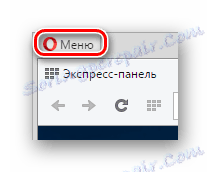
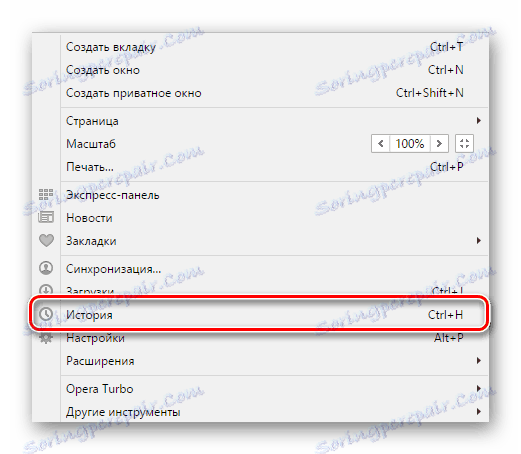
Također možete otvoriti željenu particiju pomoću zadanih tipkovnih prečaca "Ctrl + H" .
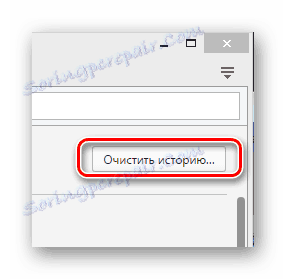
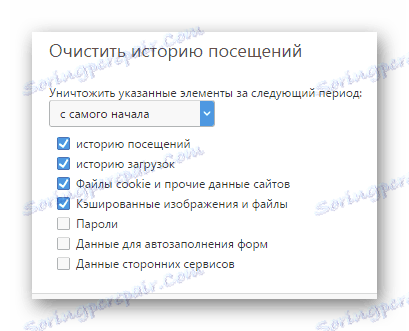
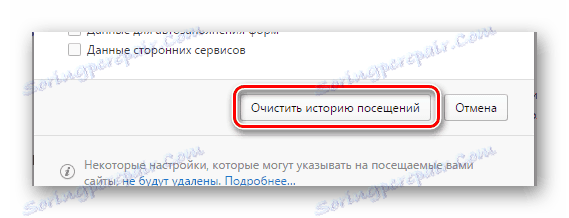
Nakon dovršetka postupka čišćenja, najbolje je ponovo pokrenuti korišten web preglednik.
Ako ne razumijete postupak otklanjanja povijesti posjeta u predmetnom programu ili upotrebe nekog drugog preglednika, upotrijebite posebnu uputu na našoj web stranici.
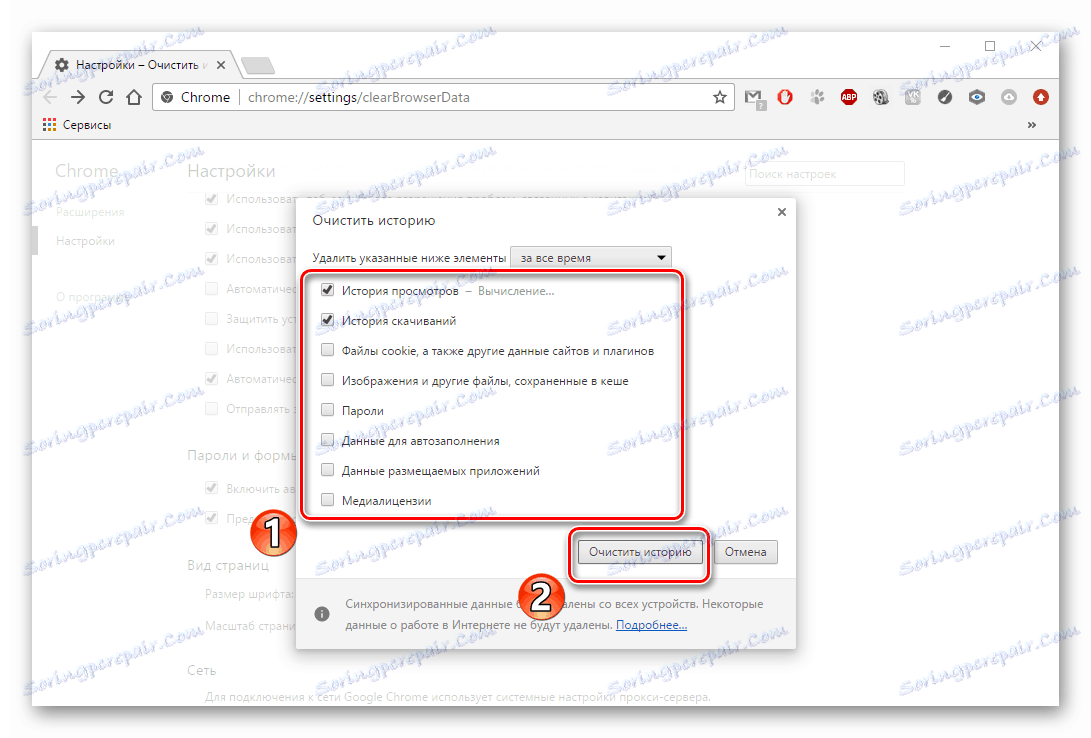
Pročitajte više: Kako izbrisati povijest u pregledniku
Pored gore navedenih primjedbi, definitivno morate izbrisati predmemoricu internetskog preglednika. U ove svrhe, u postupku brisanja povijesti, označite okvire koji sadrže ključne riječi "Cache" i "Cookie" .

Pročitajte više: Kako očistiti predmemoriju u pregledniku
Nakon što dovršite sve gore navedene preporuke, morate ponovno provjeriti izvedbu igre koja se prethodno nije izvodila. Ako problem i dalje postoji, poželjno je ponovno instalirati preglednik.
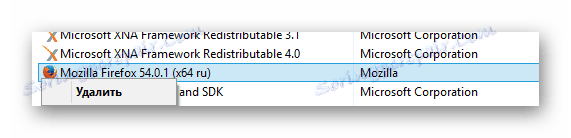
Pročitajte više:
Kako ukloniti Mozilla Firefox , krom , opera , Yandex preglednik
Kako instalirati krom , Mazil Firefox , opera , Yandex preglednik
Nemojte zaboraviti očistiti operativni sustav smeća nakon uklanjanja prije nego što počnete ponovnu instalaciju.
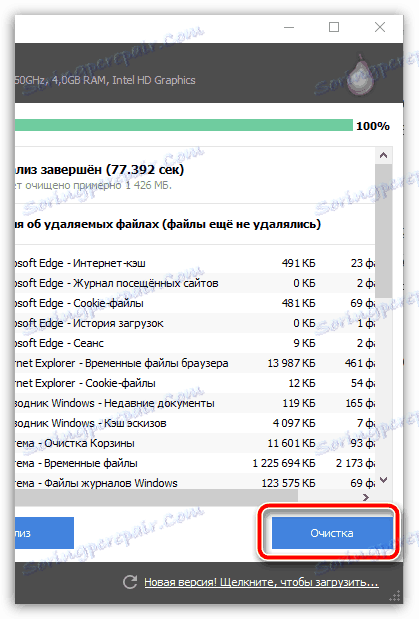
Pročitajte također: Kako očistiti sustav smeća s CCleanerom
U slučaju ponovljenog neuspjeha preporučuje se kombiniranje web preglednika.
Na tome, s uobičajenim problemima internetskih preglednika, možete završiti i prijeći na primjedbe o glavnim komponentama sustava.
Razlog 3: Problemi s Adobe Flash Playerom
Prilično problematičan predmet je takva komponenta operacijskog sustava Windows kao Adobe Flash Player , Svi problemi ovog softvera povezani su s činjenicom da je zahvaljujući Flash Playeru preglednici sposobni reproducirati različite medijske zapise.
Doslovno svi moderni preglednici opremljeni su ažuriranom, ali donekle skraćenom verzijom programa Adobe Flash Player, koja bi se u svakom slučaju trebala zamijeniti stabilnijom verzijom.
Sam Flash Player, zauzvrat, ne radi ispravno zbog nedostatka svježih ažuriranja ili zbog manjih pogrešaka u postupku instalacije. U tom se slučaju pogreške ne mogu primijeniti na sve aplikacije i medije, ali samo u nekim posebnim slučajevima.
Možete provjeriti funkcionalnost Flash Playera, na primjer, igranjem različitih videozapisa ili pokretanjem aplikacija uz igru u mirovanju.
Da biste izbjegli većinu problema s dotičnom komponentom, pročitajte upute na našoj web stranici o instalaciji svježih ažuriranja za Flash Player.
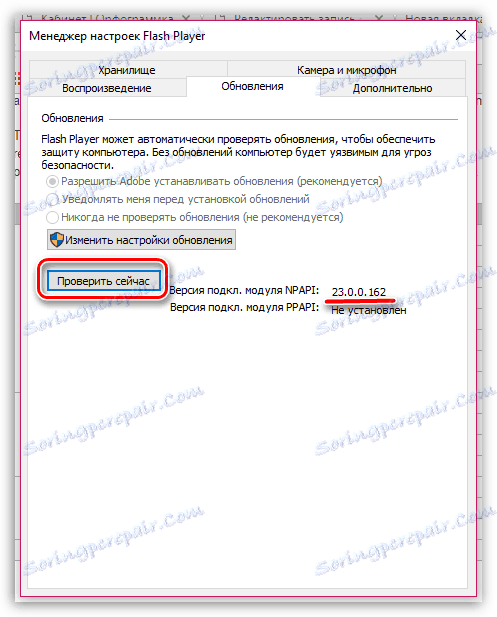
Pročitajte više: Kako ažurirati Adobe Flash Player
Ako nakon instaliranja najnovijih ažuriranja, željena igra još uvijek ne učita, trebate provjeriti aktivnost instaliranih komponenti. Za ovo smo pripremili i poseban članak.
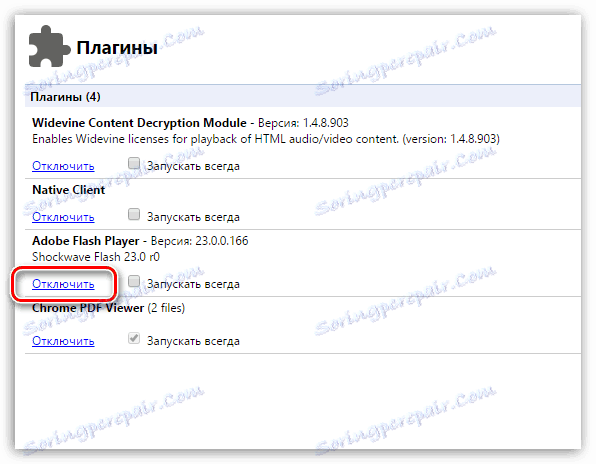
Pročitajte više: Kako omogućiti Adobe Flash Player u različitim preglednicima
U slučaju da problem potraje nakon provedbe ovih preporuka, trebate provjeriti komponente zbog pogrešaka.
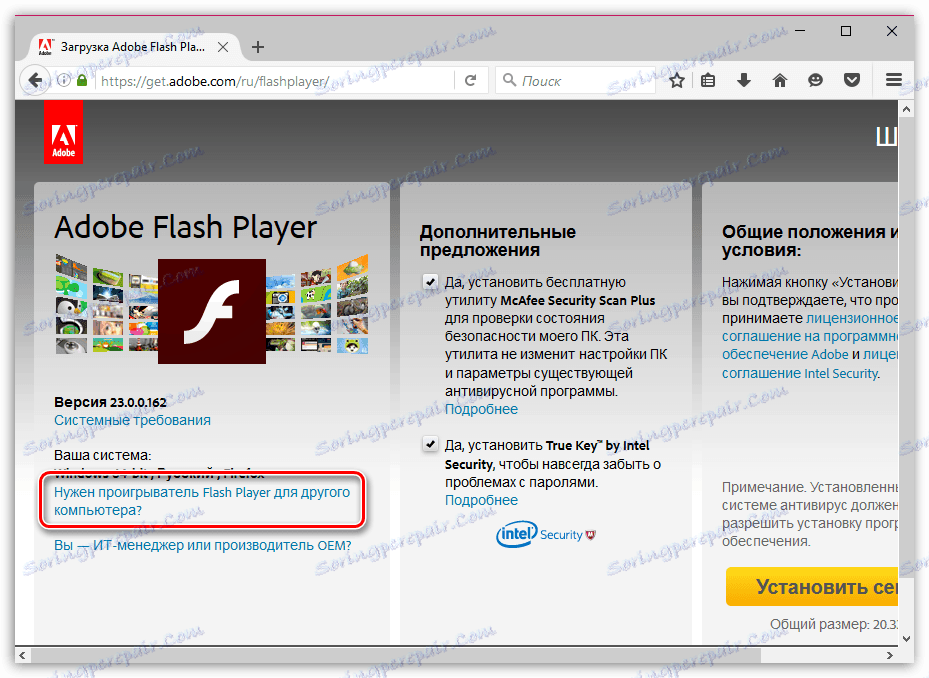
Pročitajte više: Glavni problemi Adobe Flash Playera
Ako ponovno instalirate komponente koje se razmatraju, trebat ćete očistiti operativni sustav akumulirane smeće.
Pod određenim okolnostima, softver u pitanju može zahtijevati ručno uključivanje putem posebnog izbornika na lijevoj strani adresne trake preglednika.
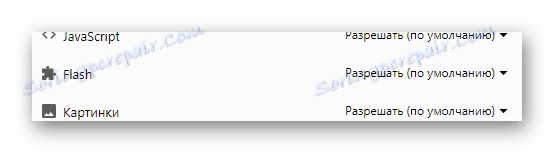
Zaključno, ovaj dio članka treba privući vašu pažnju na činjenicu da Flash Player neće biti u mogućnosti uzrokovati nikakve neugodnosti samo s obzirom na postavljanje komponenti.
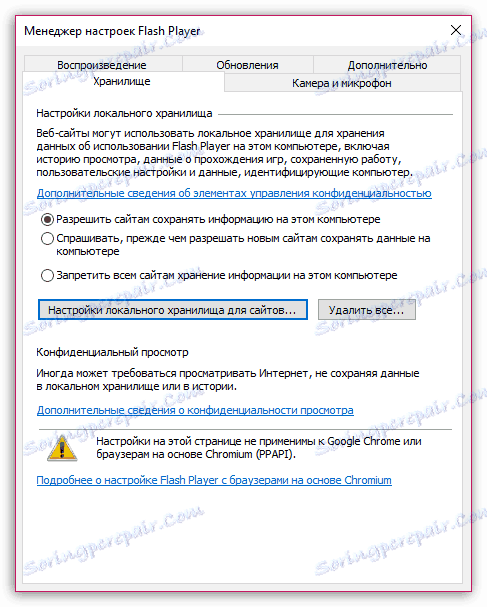
Pročitajte također: Postavljanje Adobe Flash Playera
Čišćenje Flash Playera za lokalnu pohranu
Ova metoda je prilično komplementarna prethodnoj metodi, ali zahtijeva detaljnije razmatranje od općih problema Flash Playera. Štoviše, postupak brisanja izravno u predmemoriju izravno u Flash Playeru omogućuje vam da uklonite potrebu za ponovnim instaliranjem komponenti, a zatim uklonite ostatke iz sustava.
Postupak uklanjanja predmemorije Adobe Flash Player potpuno je identičan za sve postojeće preglednike.
Prije svega, spomenuti je dostojan način uklanjanja predmemorije Flash Playera izravno iz web preglednika.
- S bilo kojim prikladnim preglednikom otvorite web mjesto na kojemu postoje elementi Flasha.
![Proces prijelaza u igru s FASH elementima za brisanje predmemorije Flash Playera]()
U tu svrhu možete koristiti izravno samu igru, probleme s preuzimanjem koje imate.
- U radnom području Adobe Flash Playera desnom tipkom kliknite i odaberite "Opcije".
- Pomoću dna navigacijske trake prebacite se na karticu s imenom mape pod nazivom "Lokalno pohranjivanje" .
- Postavite klizač na nulu.
- Potvrdite brisanje podataka pomoću gumba "OK" .

Naziv odjeljka željenih postavki može se razlikovati ovisno o pregledniku.
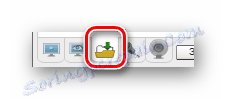


U našem slučaju koristili smo web preglednik Google Chrome ,
Ako iz nekog razloga ne možete očistiti trezor na gore navedeni način, možete učiniti i druge stvari. Oni će se distribuirati ne u jednoj aplikaciji, već na svim podacima koji su ikad pohranjeni u lokalnoj pohrani.
- Proširite izbornik sustava "Start" i iz prikazanog asortimana odjeljaka odaberite "Upravljačka ploča" .
- U prozoru koji se otvori pronađite komponentu "Flash Player" i kliknite ga.
- Dok ste u upravitelju postavki za Flash Player, prebacite se na karticu "Pohrana" .
- U bloku "Postavke lokalne pohrane" kliknite gumb "Izbriši sve ..." .
- Označite okvir pokraj opcije "Brisanje svih postavki podataka i web mjesta" .
- Na dnu istog prozora upotrijebite gumb "Obriši podatke" .
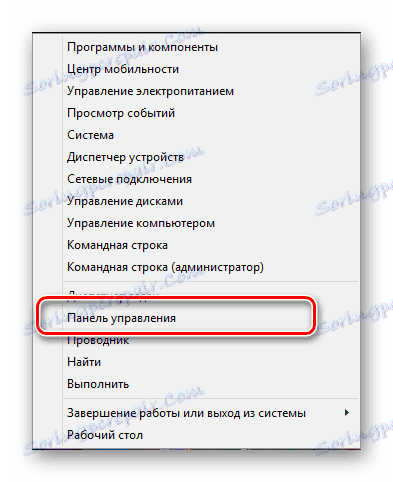
U ovom slučaju koristi Windows 8.1, ali na jedan ili drugi način lokacija željene točke sustava u svim verzijama sustava Windows jednaka je.

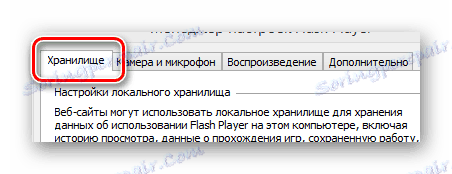
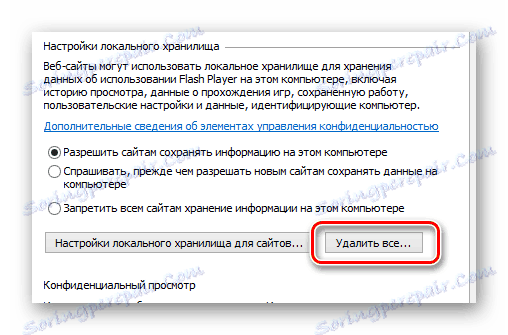
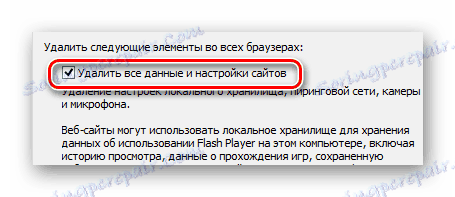
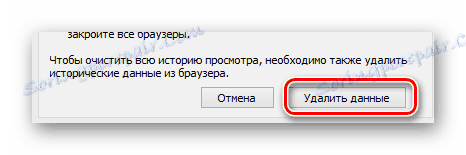
Pored onoga što je rečeno, podatke iz lokalnog spremišta možete izbrisati nekom drugom prilično sličnom metodom.
- Preko prethodno korištenog navigacijskog izbornika, prijeđite na karticu "Napredno" .
- U bloku "Prikaz podataka i postavki" kliknite gumb "Izbriši sve ..." .
- Ponovite korake 5-6 prethodne upute.
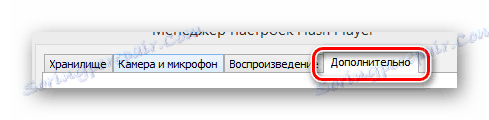
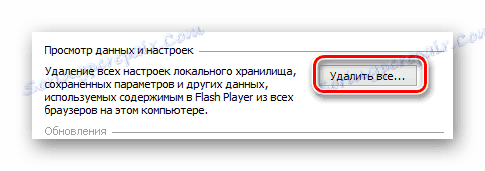

Nakon što dovršite korake, nemojte zaboraviti ponovo pokrenuti internetski preglednik.
Sada se softverom Adobe Flash Player može potpuno dovršiti, jer se gotovo svi problemi svode na nijanse opisane u ovom članku.
Razlog 4: Problemi brzine internetske veze
Rijedak, ali još uvijek naišao problem koji sprječava preuzimanje aplikacija na društvenoj mreži VKontakte je niska brzina interneta. U tom slučaju, pogreške se mogu izravno odnositi na činjenicu da je server zbog dugog vremena učitavanja aplikacija automatski odvojio kako bi se smanjio ukupni opterećenje.
Ako naiđete na probleme prilikom preuzimanja igara, ali sa svim komponentama, preporučujemo da testirate brzinu na Internetu. Zbog toga je najbolje slijediti posebne metode koje smo razmotrili u drugim člancima.
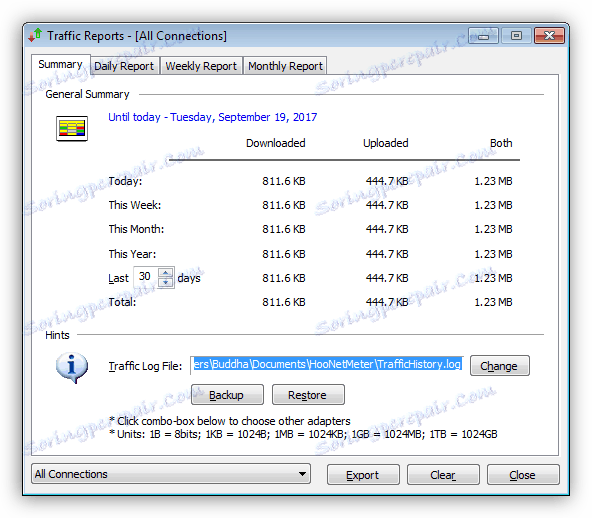
Pročitajte više:
Internetski softver za mjerenje brzine
Online usluge za provjeru brzine interneta
Ako primite niske cijene, trebali biste promijeniti davatelja internetskih usluga ili promijeniti tarifu. Osim toga, vrlo dobro možete pokušati manipulirati operativnim sustavom kako biste povećali brzinu veze.
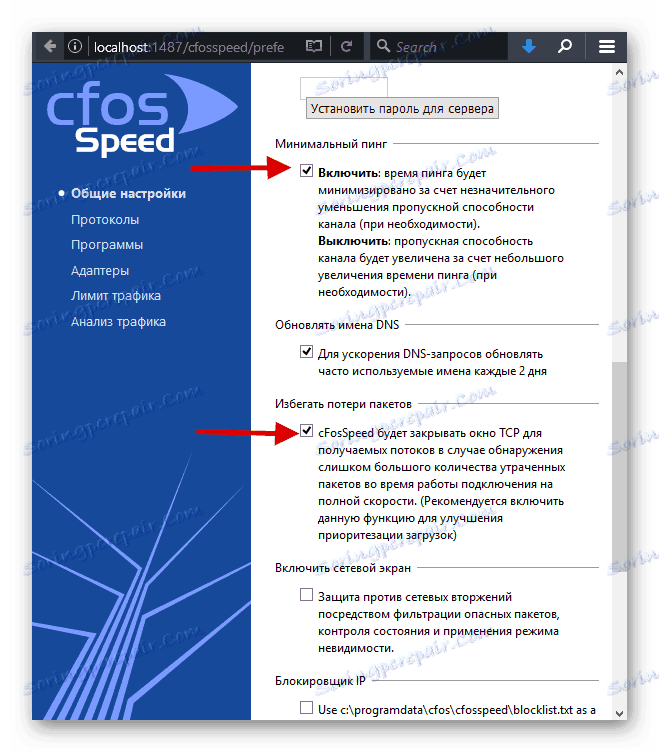
Pročitajte više:
Povećajte brzinu Interneta na sustavu Windows 7
Načini povećanja brzine interneta u sustavu Windows 10
zaključak
Kao zaključak ovog članka, trebali biste rezervirati da se ponekad sve opisane manipulacije mogu preskočiti, ažuriranjem stranice željenom aplikacijom. Posebno relevantna ova napomena je u slučajevima s niskom internetskom vezom, jer tijekom početnog preuzimanja web preglednik dodaje podatke o igri u predmemoriju i kasnije ih koristi za ubrzavanje i stabilizaciju procesa pokretanja igre.
Nemojte zaboraviti, u procesu rješavanja problema, provjeriti stabilnost učitavanja igre ne u jednom, već u nekoliko internetskih preglednika. Idealno, najbolje je to učiniti na različitim, nepovezanim računalima.
Nadamo se da ćete, nakon upoznavanja materijala predloženog u ovom članku, moći pokrenuti zanimljivu aplikaciju VKontakte za vas. Sve najbolje!